window10耳机插电脑没声音怎么办 window10插上耳机没有声音修复方法
更新时间:2022-08-30 08:59:45作者:xinxin
基本上,很多台式官方window10电脑中由于没有外接音箱设备的缘故,用户想要正常听到电脑中声音时只能通过插入耳机来倾听,不过近日有用户的耳机在插入window10电脑之后却依旧没有声音出现,对此window10耳机插电脑没声音怎么办呢?下面小编就来告诉大家window10插上耳机没有声音修复方法。
推荐下载:win10纯净版64位免激活
具体方法:
1、首先我们打开电脑的设置选项,打开设置选项的方法有很多种,小编这里直接在电脑左下角搜索框搜索的设置,如下图所示就是电脑的设置界面。
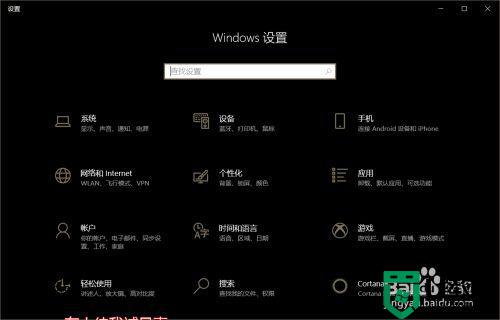
2、打开电脑的设置选项之后我们可以看到关于电脑的各种设置,我们点击“系统”,系统设置中有声音的管理选项,打开系统之后我们找到声音。
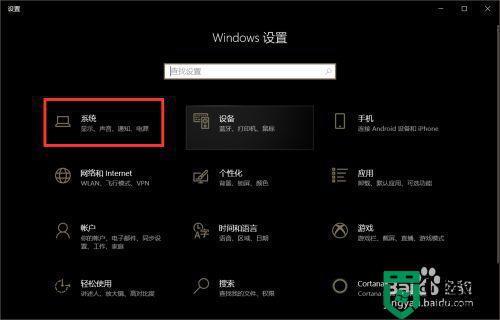
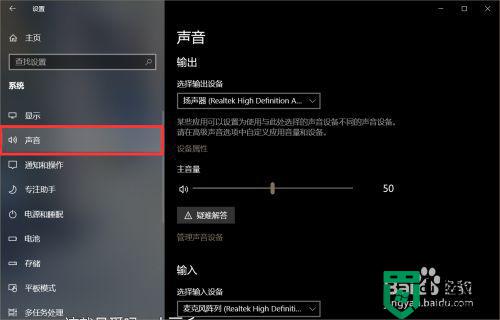
3、在声音设置界面中,我们向下滑动滚轮找到“声音控制面板”,如下图所示,小编已经标注出来了,这几个字的颜色有些淡,别漏掉哦。
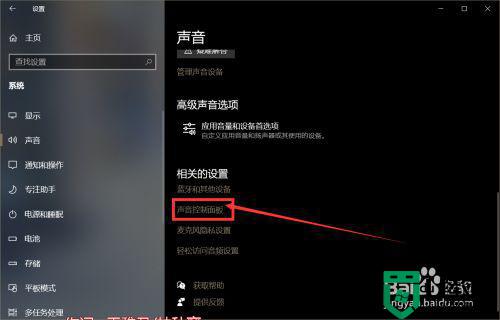
4、声音控制面板,我们在声音控制面板中找到扬声器,找到高级,可以看到这里就是声音管理的界面,没声音的话有可能是下面的小喇叭被静音了,我们取消静音状态就可以了。
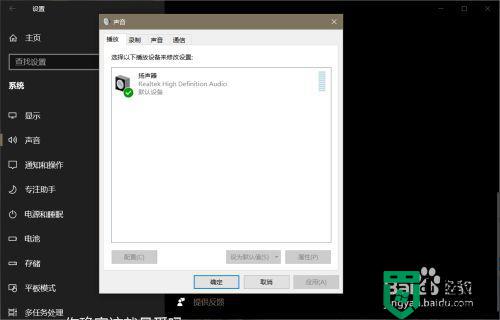

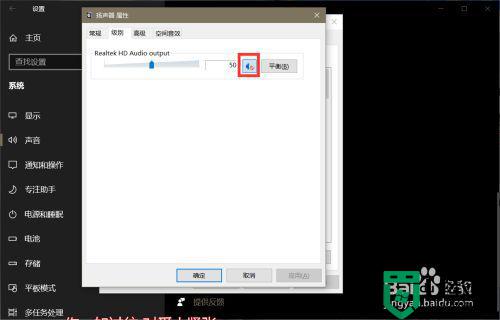
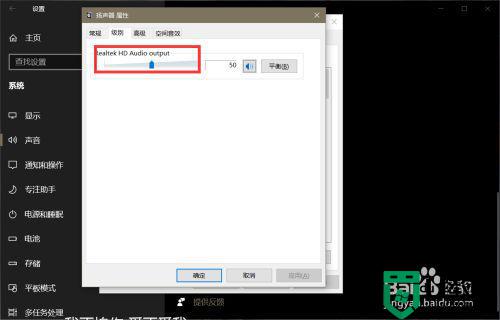
以上就是小编带来的window10插上耳机没有声音修复方法了,有遇到相同问题的用户可参考本文中介绍的步骤来进行修复,希望能够对大家有所帮助。
window10耳机插电脑没声音怎么办 window10插上耳机没有声音修复方法相关教程
- window10耳机插上没声音怎么办 window10耳机插电脑没声音如何修复
- window10插耳机怎么没有声音 window10的耳机插上没有声音如何修复
- win10耳机插电脑上没有声音怎么办 win10台式电脑插上耳机没有声音如何修复
- 电脑win10插耳机没声音怎么办 win10电脑耳机插上没有声音修复方法
- window10前置插孔耳机没声音怎么办 window10主机前耳机插孔没声音如何处理
- window10插入耳机没声音怎么调 window10插入耳机没声音的处理方法
- Win7重装系统后插耳机没声音怎么办 电脑插耳机没声音解决教程 系统之家
- w10插耳机没有声音怎么办 w10插耳机后没声音如何解决
- 电脑插耳机没有声音怎么办win10 耳机插win10电脑上没有声音解决方法
- 主机耳机插孔没声音w10怎么办 win10电脑主机耳机插孔没声音的修复教程
- Win11如何替换dll文件 Win11替换dll文件的方法 系统之家
- Win10系统播放器无法正常运行怎么办 系统之家
- 李斌 蔚来手机进展顺利 一年内要换手机的用户可以等等 系统之家
- 数据显示特斯拉Cybertruck电动皮卡已预订超过160万辆 系统之家
- 小米智能生态新品预热 包括小米首款高性能桌面生产力产品 系统之家
- 微软建议索尼让第一方游戏首发加入 PS Plus 订阅库 从而与 XGP 竞争 系统之家
win10系统教程推荐
- 1 window10投屏步骤 windows10电脑如何投屏
- 2 Win10声音调节不了为什么 Win10无法调节声音的解决方案
- 3 怎样取消win10电脑开机密码 win10取消开机密码的方法步骤
- 4 win10关闭通知弹窗设置方法 win10怎么关闭弹窗通知
- 5 重装win10系统usb失灵怎么办 win10系统重装后usb失灵修复方法
- 6 win10免驱无线网卡无法识别怎么办 win10无法识别无线网卡免驱版处理方法
- 7 修复win10系统蓝屏提示system service exception错误方法
- 8 win10未分配磁盘合并设置方法 win10怎么把两个未分配磁盘合并
- 9 如何提高cf的fps值win10 win10 cf的fps低怎么办
- 10 win10锁屏不显示时间怎么办 win10锁屏没有显示时间处理方法

